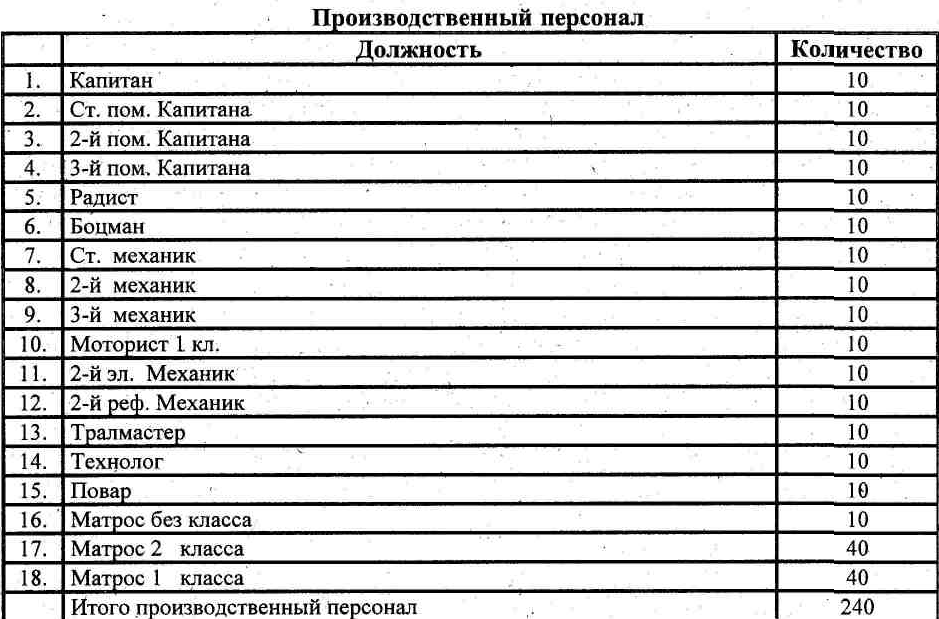3.3 Тема 3: Сущность и содержание информационных технологий
Дидактические единицы: Понятие информационной технологии. Классификация ИТ. Принципы взаимодействия ИТ. Понятие интегрированных ИТ.
Изучив данную тему, студент должен:
-знать
понятие информационной технологии подходы к классификации информационных технологий основные принципы взаимодействия информационных технологий понятие интегрированных информационных технологий
-уметь
классифицировать информационные технологии по уровням управления, 1 сфере применения, характеру обрабатываемой информации и т.д.
- приобрести навыки ;
работы с информационными технологиями.
Читать учебный материал [1, стр. 31-60]. Выполнить пакет заданий из [2, стр. 4-9].
Для выполнения указанного пакета заданий необходимо использовать материал учебно-практического пособия [1, стр. 31-60].
Акцентировать внимание на следующих понятиях:
информационная технология
предметная технология базовая технология
обеспечивающая технология функциональная технология
WIMP-интерфейс SILK-интерфейс командный интерфейс
технологический процесс обработки информации прикладной интерфейс
гипертекстовая технология
технология построения гипертекста
референтная ссылка
организационная ссылка,
макробиблиотечные системы;
системы для поддержки интеллектуальной работы пользователя (инструментарий исследования проблем);
системы просмотра;
системы для исследований гипертекстовой технологии
технология мультимедиа
LAN – сети
MAN – сети
WAN- сети сетевой уровень
Для самооценки темы 3 необходимо ответить на следующие вопросы:
1. Каковы основные компоненты информационной технологии?
2. В чём суть новой информационной технологии?
3. Каковы инструментарии информационной технологии?
4. Как соотносятся информационная технология и информационная система?
5. Охарактеризуйте основные этапы развития информационных технологий.
6. Отобразите информационную технологию в виде иерархической структуры и приведите примеры её составляющих.
7. Изложите требования, которым должна отвечать информационная технология. 8. Что понимается под предметной технологией?
9. Что понимается под базовой информационной технологией?
10. Что понимается под функциональной информационной технологией?
11. Что понимается под обеспечивающей информационной технологией?
12. Какие типы пользовательского интерфейса Вы знаете?
План практических занятий по теме 3.
1. Ознакомление студентов с заданием №2 из учебно-методического пособия [2, стр.4-5].
2. Выполнение задания №2 и демонстрация результатов.
3. Защита полученных результатов
4. Ознакомление студентов с заданием №3 из учебно-методического пособия [2, стр. 6-7].
(самолетом) на начало вашей петли. Постарайтесь ухватиться за него поближе к геометрическому центру объекта. Если вы взялись правильно, в центре должен возникнуть маркер в виде маленького кружка. Когда этот кружок окажется близко от конца петли, то "перескочит" на него и изобразится в виде более крупного кружка. Отпустите объект: он установлен на начало маршрута. Точно так же установите объект в последнем ключевом кадре анимации на конец петли.
5. Проиграйте фильм. Прямоугольник (самолет) должен совершить мертвую петлю. Если вы увидели не то, что описано в предыдущем предложении и показано на рис. 8, вы где-то ошиблись. Проверьте наличие гайд-слоя, убедитесь, что петля нарисована именно в нем. Убедитесь в правильности установления объектов на концы маршрута. Проверьте, прикреплен ли слой с анимацией к слою пути. Если при воспроизведении фильма объект прямолинейно перемещается от начальной к конечной точке, значит, вы неточно установили объекты на маршрут. Откройте окно свойств анимации и включите флажок Snap to guide.
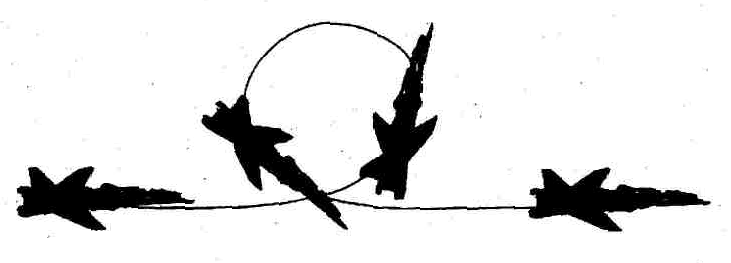
Рис. 8. Пример анимации движения по маршруту
Упражнение №3
1. Откройте новый Flash-фильм.
2. Откройте библиотеку звуков Sounds, которая поставляется вместе с Macromedia Flash 4 и находится в меню Libraries. Переместите из нее в библиотеку вашего файла звуки Camera Shutter 35mm SLR и Visor Hum Loop. Теперь, когда эти звуки появились в библиотеке вашего фильма, их можно использовать. Здесь они содержатся в своем исходном виде, однако при публикации фильма к ним будет применено сжатие. Режимы сжатия вы можете определить либо в настройках публикации, сразу для всех содержащихся в фильме звуков, либо установить для каждого из них индивидуально, в параметрах элемента библиотеки.
3. Теперь создайте эталон кнопки и нарисуйте все ее фазы. Образуйте еще один слой. Привыкайте размещать различные виды данных в разных слоях. Выделите кадр Down в новом слое и создайте в нем ключевой кадр. Дважды щелкните по нему мышью и в окне свойств кадра выберите вкладку Sound. В самом верху этой вкладки находится одноименное выпадающее меню, где перечислены все звуки, имеющиеся в библиотеке файла. Выберите звук Camera Shutter 35 mm SLR. В нижней части вкладки, в разделенном надвое окне, должны появиться две спектрограммы выбранного звука. Ничего больше не меняйте и закройте окно свойств кадра. В кадре Down вы можете видеть уменьшенное изображение спектра звука. Теперь запустите фильм на предварительный просмотр. При нажатии на кнопку вы должны услышать щелчки затвора камеры.
4. Закройте просмотр фильма и создайте в звуковом слое еще один ключевой кадр в позиции Over. Откройте окно его параметров, вкладку Sound и выберите звук Visor Hum Loop. Еще раз запустите предварительный просмотр фильма. Теперь, когда курсор мыши приближается к кнопке, раздается «трансформаторный» звук, а при ее нажатии - щелчки камеры.
5. Вернитесь в основную сцену, удалите кнопку и нарисуйте небольшую анимацию кадров на 70. Затем создайте второй слой и в свойствах его первого ключевого кадра на вкладке Sound выберите Visor Hum Loop. Запустите фильм. Вы услышите однократное «гудение трансформатора», после чего звук стихнет, а анимация продолжится.
6. Закройте окно предварительного просмотра, выделите ключевой кадр в звуковом слое и переместите его правее кадров на 10. Воспроизведите фильм. Вы убедитесь, что анимация начинается в тишине, затем некоторое время сопровождается звуком, а завершается снова в тишине.
Задание 5. Тема: "Технология работы с системой WinBLACK"
ВНИМАНИЕ! Для выполнения этого задания необходим программный продукт WinBLACK.
1. Загрузите программу WinBLACK.
2. Введите придуманный Вами пароль. И нажмите кнопку ОК
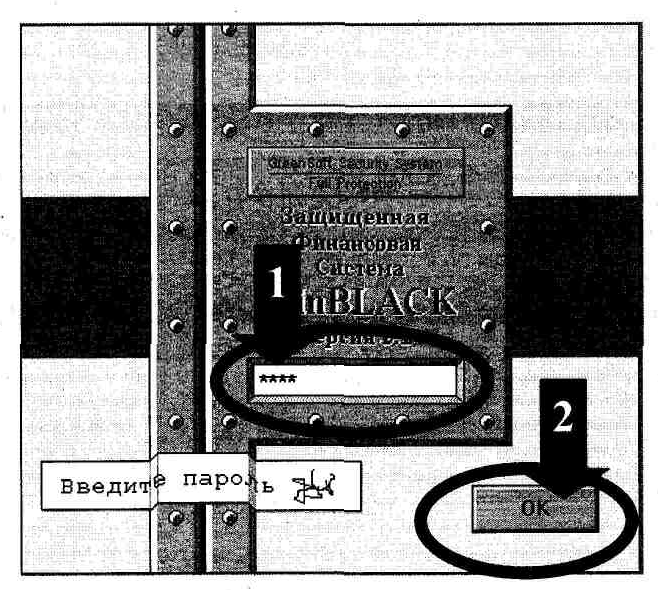
3. Теперь Вам необходимо выполнить операцию учета наличности с помощью программы WinBLACK. Для этого необходимо выполнить следующие действия. Подведите "мышь" к большой кнопке НАЛ и нажмите на левую кнопку "мыши".
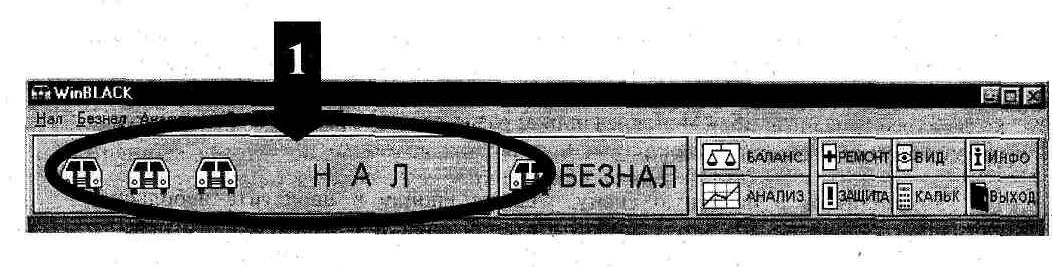
Перед Вами появится детальное меню, содержащее перечень основных операций допустимых с наличностью. Из появившегося меню выберите пункт ДОХОДЫ.

Вы увидите появившийся журнал доходов на текущую дату.
4. Зарегистрируйте в системе WinBLACK поступление нового дохода. Доход получен 11 ноября 2001 года от реализации оптовой партии компьютеров на сумму 12 000$ по курсу 29 рублей за доллар.
Для выполнения данной операции необходимо подвести "мышь" к кнопке НОВЫЙ ДОХОД и нажать левую кнопку "мыши".
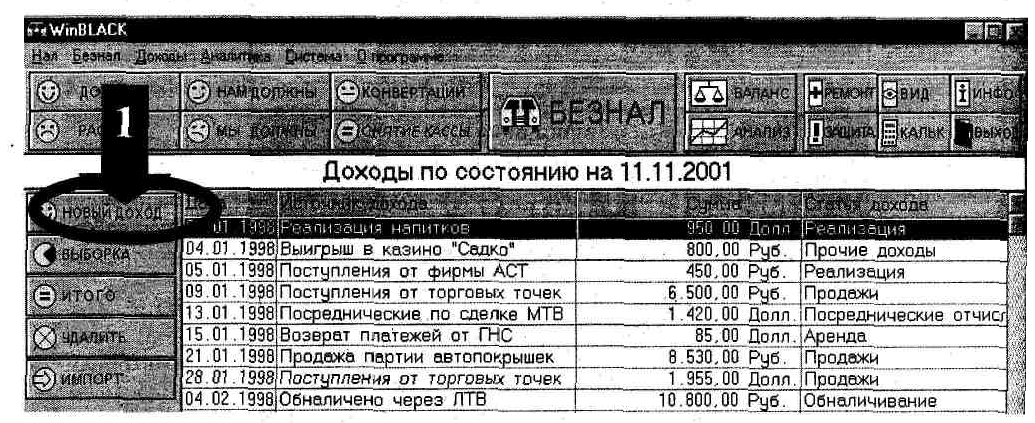
Перед Вами появится новое окно, в которое необходимо занести данные, описывающие поступивший доход.
В поле ДАТА нужно занести значение 11.11.2001.
В поле ИСТОЧНИК нужно занести значение За оптовую партию компьютеров
В поле СУММА нужно занести значение 12 000
В поле, показывающем тип валюты, нужно выбрать значение Долл
В поле КУРС нужно занести значение 29
В поле СТАТЬЯ нужно выбрать значение Реализация
Когда все значения, указанные выше, будут занесены в окошко WinBLACK, можно нажать кнопку ОК
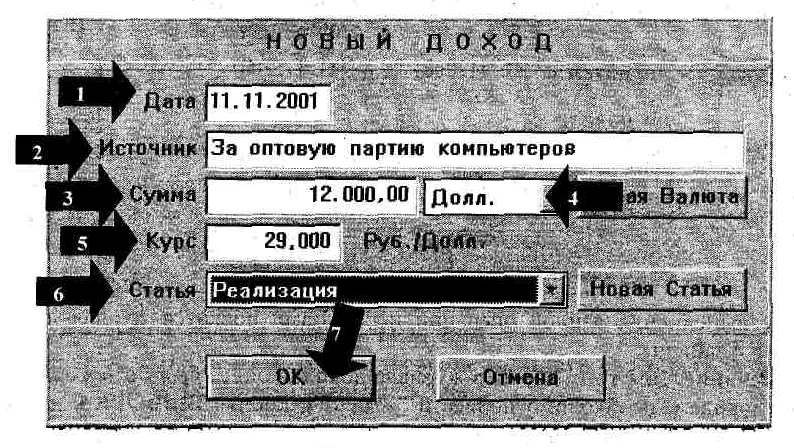
После выполнения данной операции в журнале доходов появится новая строчка, содержащая введенную информацию.
Зарегистрируйте (по аналогии с вышеуказанной операцией) в WinBLACK еще несколько операций, отражающих поступление доходов.
а) 11 ноября 2001 года поступила арендная плата в размере 56 000 рублей от ООО Арена.
б) 11 ноября 2001 года поступило 450 $ за поставку автокосметики (курс 1 доллар = 30 рублям).
в) 10 ноября 2001 года поступило 5000 рублей от фирмы ООО Кентавр за оказанные им консультационные услуги.
5. Настройте отображение данных в журнале доходов так, чтобы была видна информация и поступивших доходах с 10 ноября 2001 года по 11 ноября 2001 года.
Для этого необходимо подвести "мышь" к кнопке ВЫБОРКА и нажать левую кнопку "мыши".
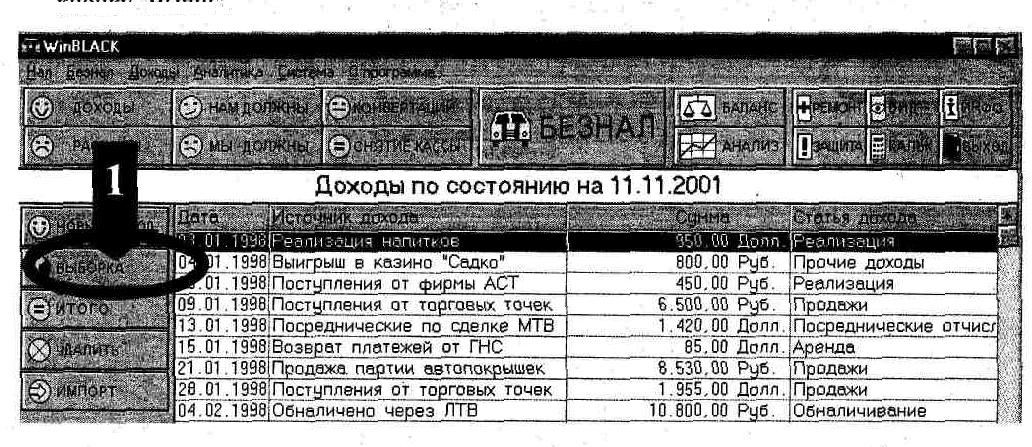
Перед Вами появится новое окно, в котором настраивается отображение информации журнала доходов. Поставьте с помощью "мыши" "галочку" рядом со строчкой, показывающей диапазон дат. В окошке с начальной датой введите 10.11.2001, а в окошке с конечной датой - 11.11.2001 и нажмите кнопку ОК.
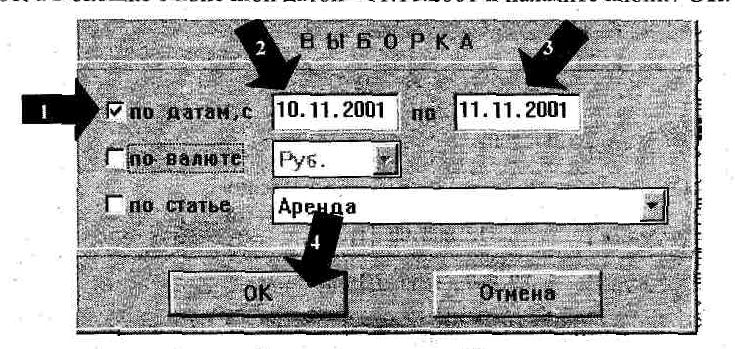
После выполнения данной операции перед Вами появится журнал доходов, содержащий 4 записи.
Примечание. Для того, чтобы в журнале доходов опять были отображены все записи по доходам, необходимо подвести "мышь" к кнопке ВЫБОРКА и нажать левую кнопку "мыши". В появившемся окошке с помощью "мыши" снять все установленные "галочки" и нажать кнопку ОК.
6. Определите общую сумму поступивших денежных средств с 10 ноября 2001 по 11 ноября 2001 года.
Для выполнения данной операции необходимо подвести "мышь" к кнопке ИТОГО и нажать левую кнопку "мыши". Доход за 2 ноябрьских дня должен составить 61000 рублей и 2450 долларов.
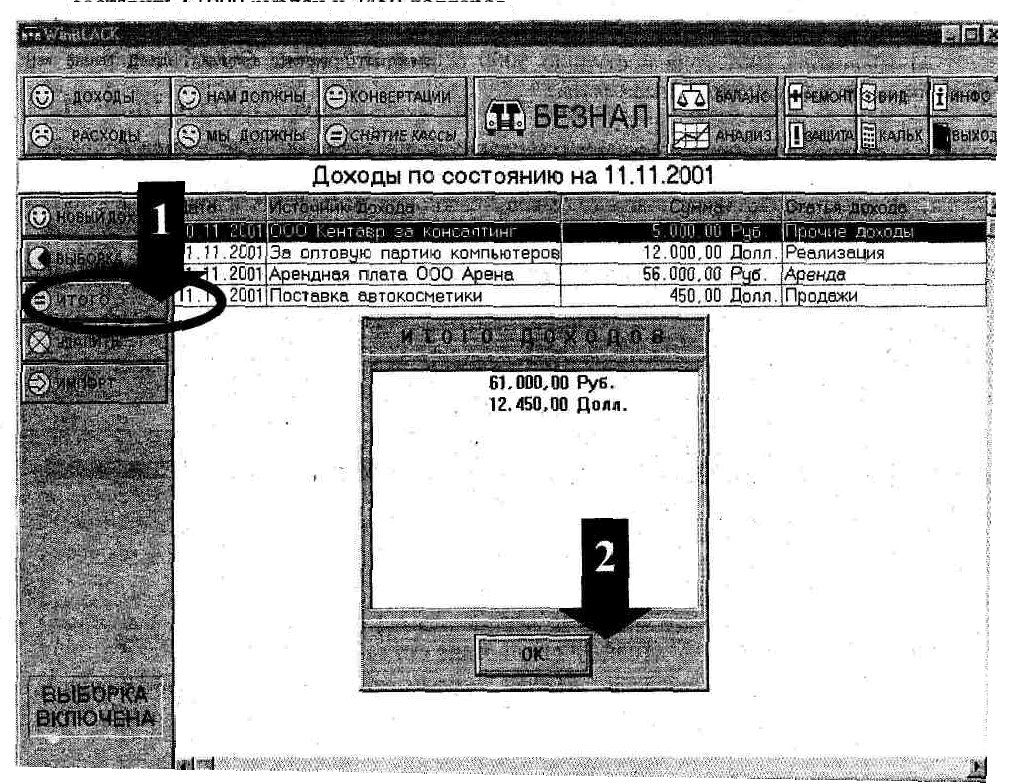
7. Зарегистрируйте в системе WinBLACK расход денежных средств. 11 ноября была выплачена зарплата в размере 20 000 $ (по курсу 30 рублей за доллар) персоналу за работу в октябре.
Для выполнения данной операции необходимо подвести "мышь" к кнопке РАСХОДЫ и нажать левую кнопку "мыши".
В появившемся окне необходимо подвести "мышь" к кнопке НОВЫЙ РАСХОД и нажать левую кнопку "мыши".

В появившееся окно необходимо занести информацию о расходах. В поле ДАТА занести значение 11.11.2001
В поле НАЗНАЧЕНИЕ занести значение Зарплата персонала за октябрь В поле СУММА занести значение 12000 В поле, отражающем тип валюты, выбрать Доллары В поле КУРС занести значение 30
В поле СТАТЬЯ выбрать значение, Зарплата персонала
После того, как все указанные значения будут занесены в окошко, нажмите кнопку ОК.
8. Зарегистрируйте в системе WinBLACK перечисление И ноября 2001 года в размере 3 000 000 рублей на банковский счет.
Для выполнения этой операции необходимо подвести "мышь" к кнопке НА СЧЕТ и нажать левую кнопку "мыши".
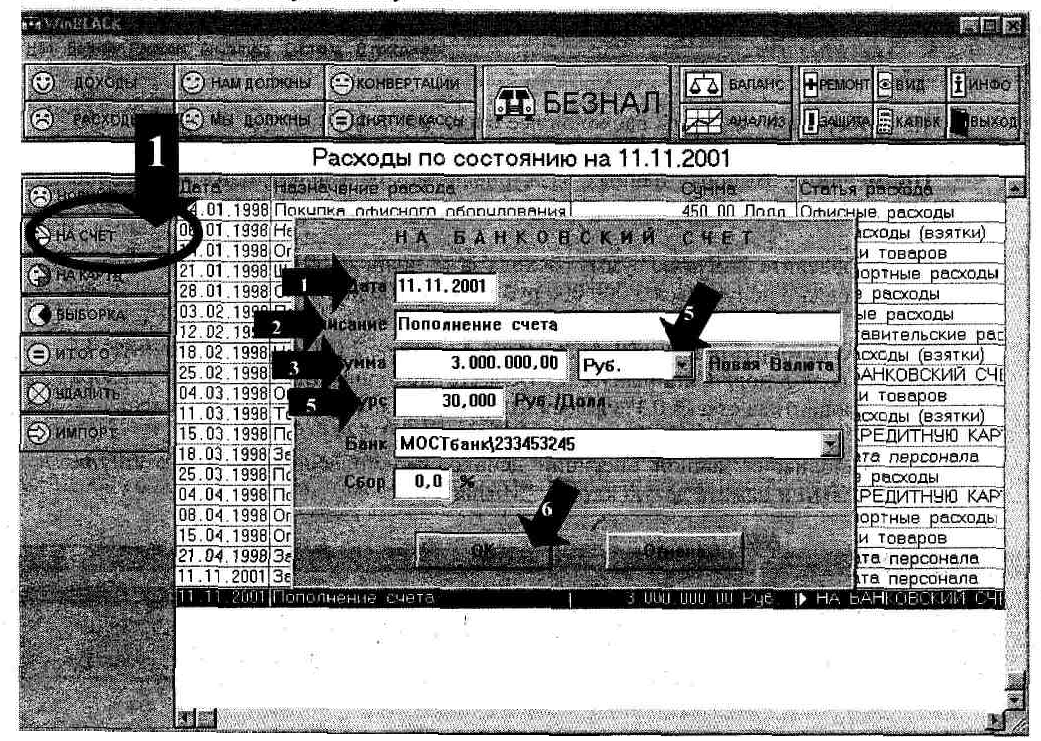
9. Зарегистрируйте в системе WinBLACK перечисление И ноября 2001 года в размере 6 000 долларов на кредитную карту MasterCard. Курс составляет 30 рублей за доллар. Сбор за совершаемую операцию составляет 5%.
Для выполнения этой операции подведите "мышь" к кнопке НА КАРТУ и нажмите левую кнопку "мыши". Занесите информацию о перечислении на кредитную карту в появившемся окошке.
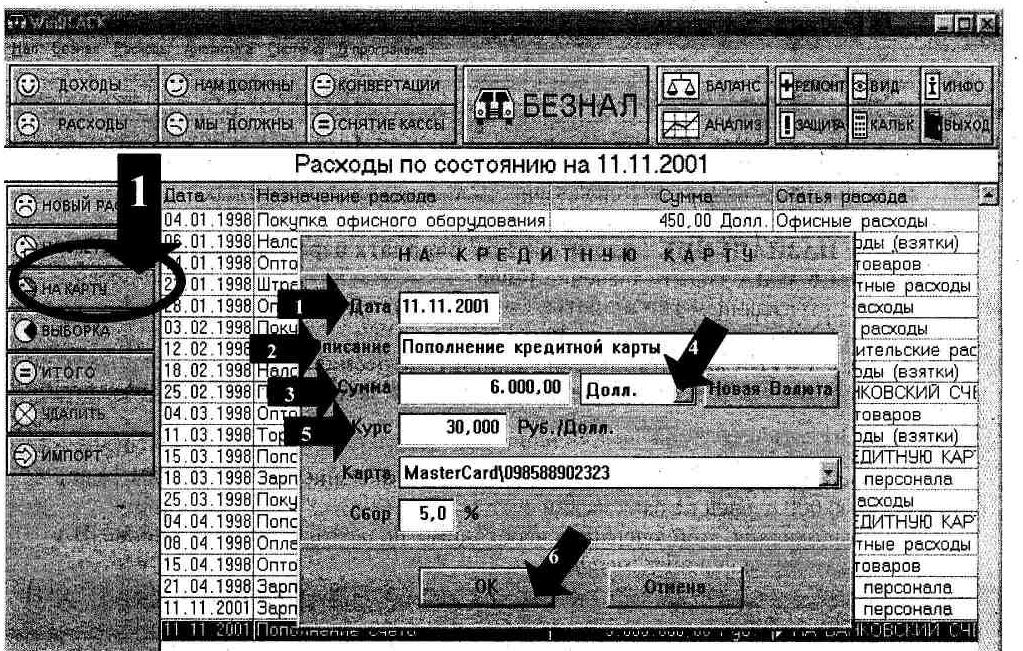
10. Отберите из журнала расходов все операции совершенные 11 ноября 2001 года.
Примечание. Выборка данных из журнала расходов происходит аналогично выборке из журнала доходов.
11. Определите итоговую сумму расхода за 11 ноября 2001 года. У Вас должно получиться 3 000 000 рублей и 18 000 долларов.
12. Зарегистрируйте в WinBLACK сумму в размере 2 000 рублей, выданную 11 ноября 2001 года в долг Синицыну С.С. Вернуть долг должник должен 25 декабря 2001 года. Процентная ставка 0,1% в день. Штрафные санкции 100 рублей в день.
Для выполнения данной операции необходимо подвести "мышь" к кнопке НАМ ДОЛЖНЫ и нажать левую кнопку "Мыши".

В появившемся окне подведите "мышь" к кнопке НОВЫЙ ДОЛГ и нажмите
левую кнопку "мыши".
Занесите необходимую информацию о долге в появившееся окошко.
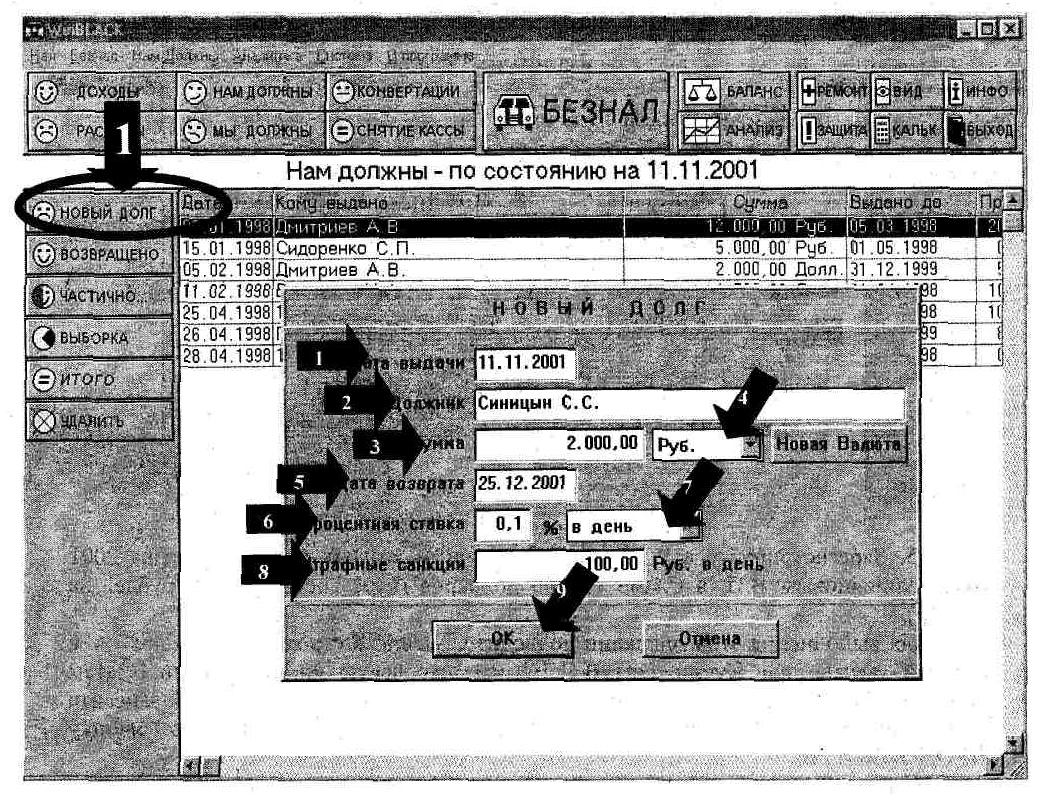
13. Зарегистрируйте в WinBLACK сумму в размере 25 000 долларов, выданную 11 сентября 2001 года в долг Куприянову В.П. Вернуть долг должник должен 12 декабря 2001 года. Процентная ставка 0,2% в день. Штрафные санкции 500 долларов в день.
14. Зарегистрируйте в WinBLACK сумму в размере 5 000 рублей, выданную 28 августа 2001 года в долг Федоренко Л.Г. Вернуть долг должник должен 20 ноября 2001 года. Процентная ставка 5,5% в месяц. Штрафные санкции 800 рублей в день.
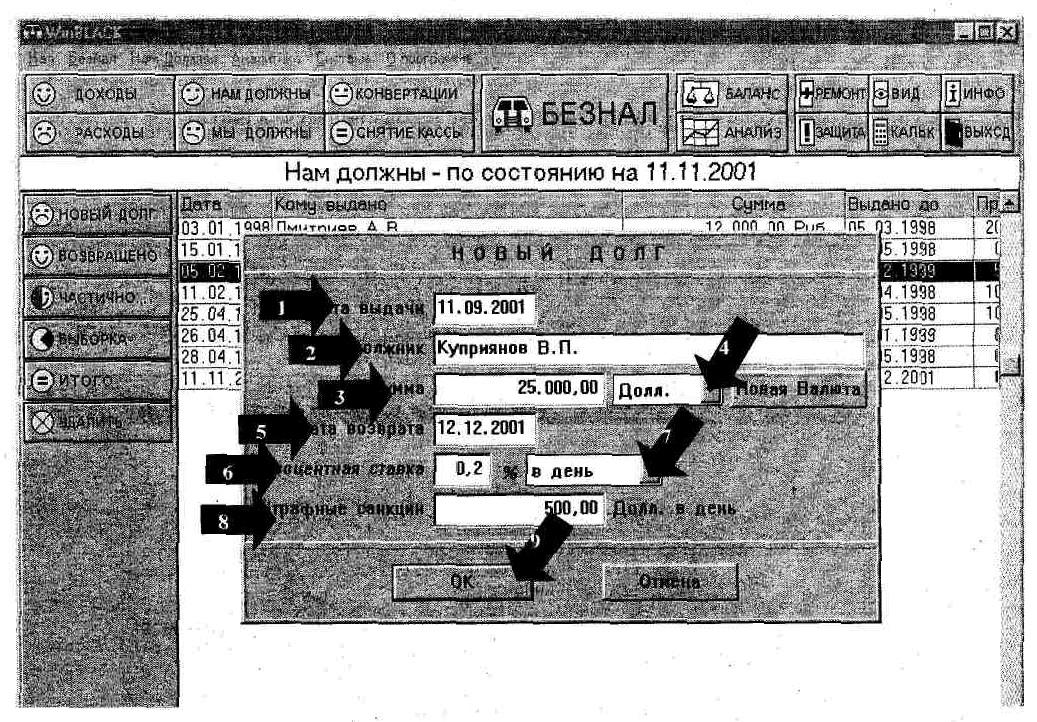
15. Зарегистрируйте в WinBLACK частичный возврат долга 11 ноября 2001 года Куприяновым В.П. в сумме 15 000 долларов (курс составляет 30 рублей за доллар).
Для выполнения этой операции подведите "мышь" к строке журнала долгов, в которой указан долг Куприянова В.П. и нажмите левую кнопку "мыши". Затем подведите "мышь" к копке ЧАСТИЧНО и нажмите левую кнопку "мыши". Занесите в появившееся окно данные о частичном возврате долга и нажмите кнопку ПРОДОЛЖИТЬ.
В появившееся окно занесите следующую информацию.
В поле ДАТА ВОЗВРАТА занесите значение 12.12.2001
В поле ПРОЦЕНТНАЯ СТАВКА занесите значение 0,2 доллара в день
В поле ШТРАФНЫЕ САНКЦИИ занесите значение 500 долларов в день
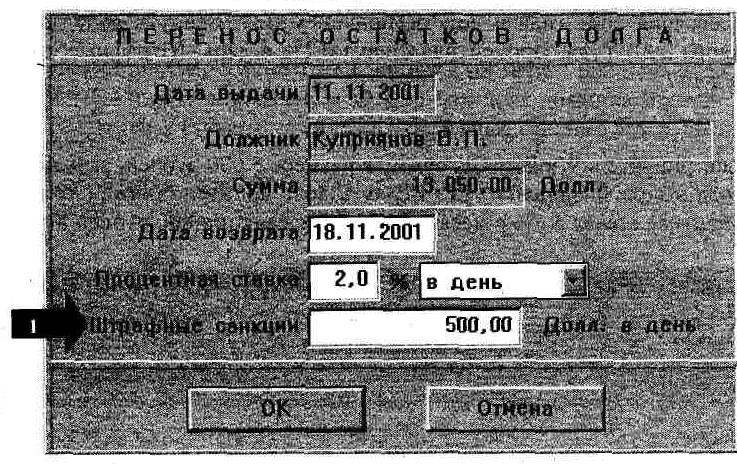
16. Зарегистрируйте в WinBLACK возврат долга 11 ноября 2001 года Федоренко Л.Г. по курсу 30 рублей за доллар.
Для выполнения этой операции подведите "мышь" к строке журнала долгов, в которой указан долг Федоренко Л.Г. и нажмите левую кнопку "мыши". Затем подведите "мышь" к копке ВОЗВРАЩЕНО и нажмите левую кнопку "мыши". Занесите в появившееся окно данные о возврате долга и нажмите кнопку ОК.
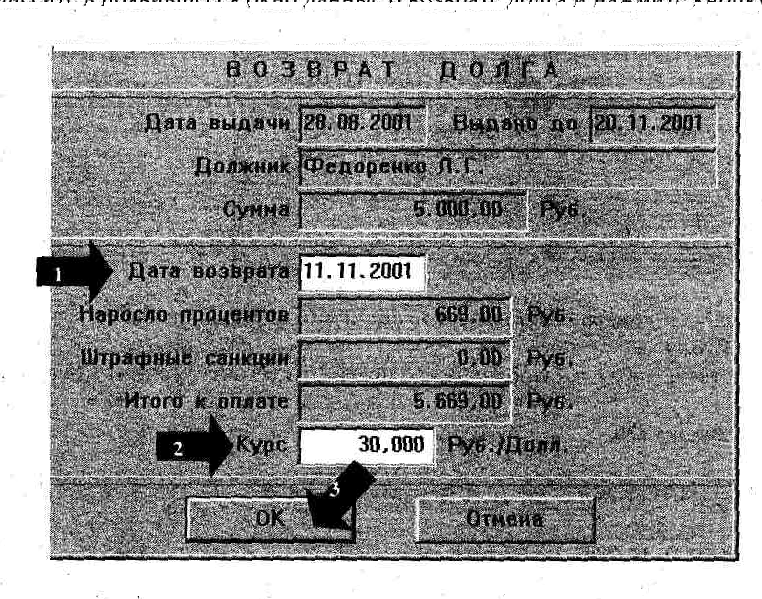
17. С помощью WinBLACK сконвертируйте следующие суммы:
а) переведите 2 349 долларов в рубли по курсу 31рубль за доллар
б) переведите 56 895 рублей в доллары по курсу 29 рублей за доллар
в) переведите 2980 рублей в тугрики по курсу 58 тугриков за рубль
д) В поле ОПЕРАЦИИ С ЭТОЙ ВАЛЮТОЙ ОКРУГЛЯТЬ выберите значение до сотых
Нажмите кнопку ОК.

е) В окне новой конвертации выберите значение валюты, находящейся рядом с цифрой 2980,Рубли
ж) В качестве валюты, в которую нужно перевести тугрики, укажите Тугрики
Нажмите кнопку ОК.
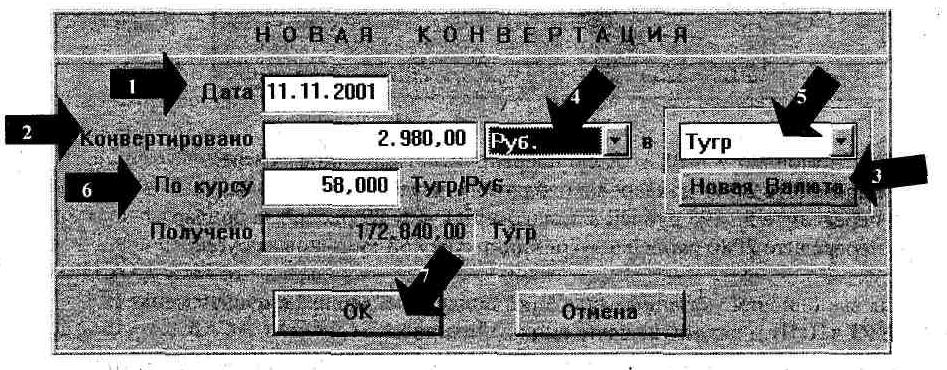
18. Зарегистрируйте в WinBLACK открытие нового банковского счета. Рублевой счет № 567891234500266 открыт 10 ноября 2001 года в АльфаБанке. Проценты по депозиту составляют 5% в месяц.
Для выполнения данной операции подведите "мышь" к кнопке БЕЗНАЛ и нажмите левую кнопку "мыши".

В появившемся окне подведите "мышь" к пункту меню НОВЫЙ СЧЕТ и нажмите левую кнопку "мыши". Заполните в появившемся окошке сведения о новом открывающемся счете.
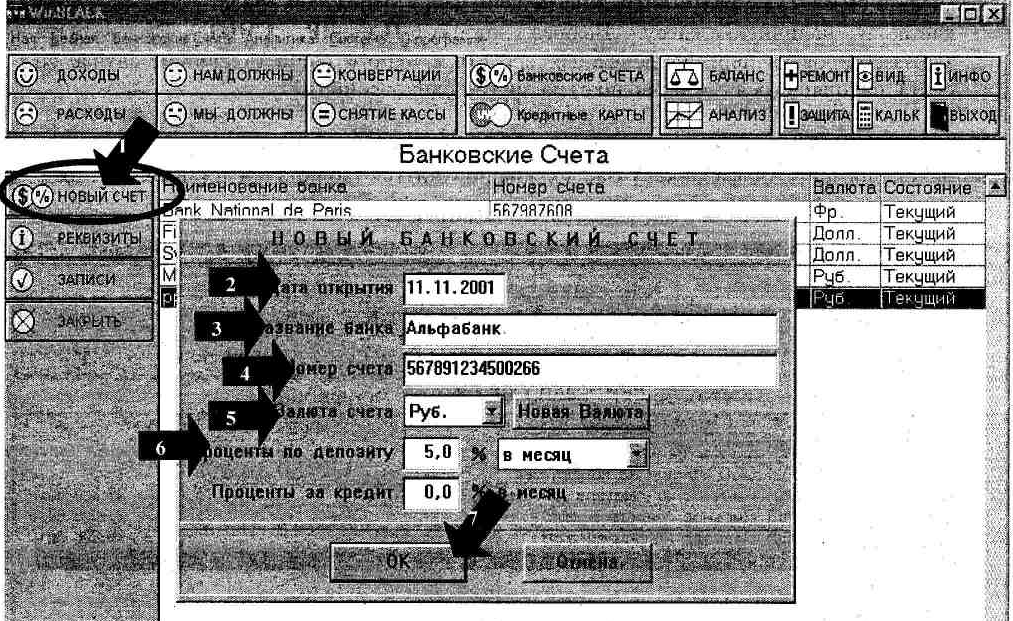
19. Зарегистрируйте в WinBLACK следующие денежные операции на банковском счете № 567891234500266 открытом в АльфаБанке.
а) поступление 50 000 рублей 11 ноября 2001 года полученные от ООО Кузя в качестве суммы за аренду
б) поступление 200 000 рублей за консультационные услуги от фирмы ООО Тундра
в) расход 20 000 рублей на покупку компьютера для офиса
г) снятие со счета 15 000 рублей и перенос этой суммы в наличную кассу (процент сбора в этом случае равен 0%)
д) перевод 5 000 рублей на счет, находящийся в МЛСТБанке (процент сбора в этом случае равен 5%)
Для этого необходимо выполнить следующие действия. В журнале банковских счетов найти строчку, показывающую данные по открытому в АльфаБанке счету. Затем подведите "мышь" к кнопке ЗАПИСИ и нажмите левую кнопку "мыши".
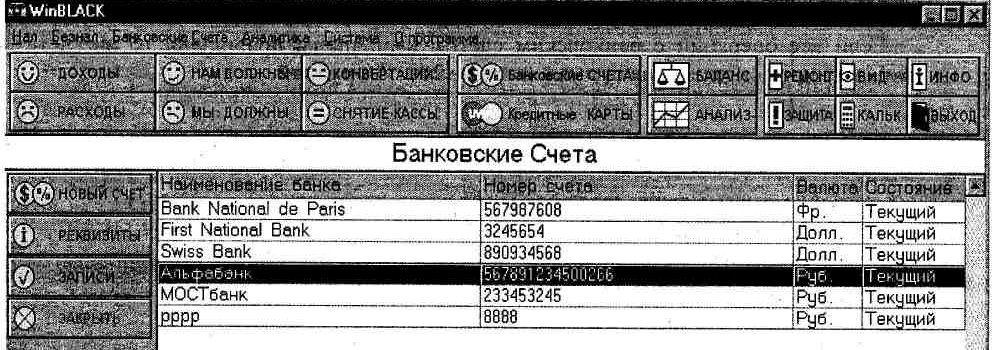
Перед Вами появится новое окно. Выбрав копку НОВЫЙ ДОХОД, Вы зарегистрируете новые поступления на счет. Выбрав кнопку НОВЫЙ РАСХОД, Вы зарегистрируете новые расходы средств со счета. Выбрав кнопку В КАССУ Вы можете зарегистрировать операцию перечисления денежных средств с банковского счета в наличную кассу. Выбрав кнопку НА ДР, СЧЕТ, Вы можете зарегистрировать перевод денежных средств с одного счета (в данном случае со счета, находящегося в Альфабанке) на другой банковский счет.
После занесения всех данных, отражающих денежные операции со счетом, находящимся в Альфабанке, у Вас должна получиться таблица представленная ниже.
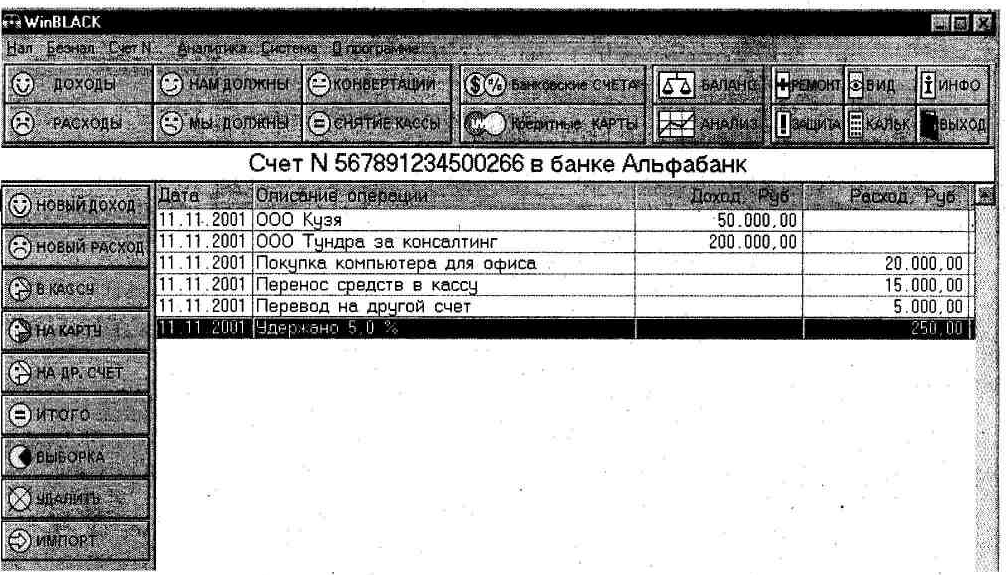
20. Определите сумму, хранящуюся на банковском счете № 567891234500266 открытом в АльфаБанке.
Для этого Вам необходимо подвести "мышь" к кнопке ИТОГО и нажать левую кнопку "мыши".
Если все операции с банковским счетом выполнены правильно, то на счете должна находиться денежная сумма в размере 209 750 рублей.
Задание 6. Тема: "Технология работы с системой Бизнес-План М"
ВНИМАНИЕ! Для выполнения этого задания необходим программный продукт Бизнес-План М.
Рекомендация. Прежде чем приступить к выполнению задания, прочтите текст практического задания №1 от начала до конца. Это поможет Вам лучше ориентроваться в выполняемых операциях и понять основные этапы выполнения задания.
1. Создайте новый проект; Для этого необходимо в окне управления проектами нажать находящуюся справа кнопку "Новый" (см. рис. 1).
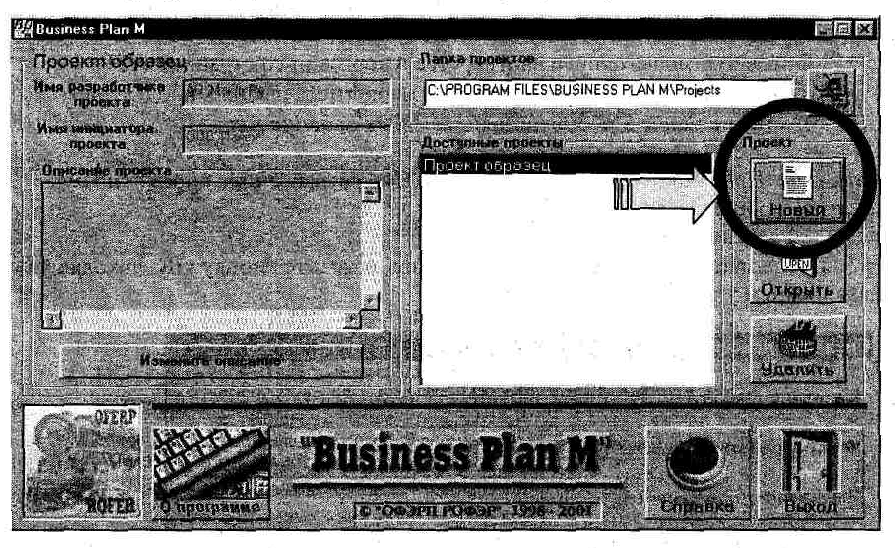
Рис. 1. Создание нового проекта
2. В появившееся окно занесите три поля: название проекта, имя разработчика проекта, имя инициатора проекта. В качестве исходных данных в указанные поля занесите следующую информацию:
Название проекта: Проект создания специализированной флотилий для
ярусного промысла донных пород рыб
Имя разработчика проекта: Ассоциация Рыбопромышленников Имя инициатора проекта: Ассоциация Рыбопромышленников
Описание проекта: Предприятие; Реализация Проекта создания специализированной флотилии для ярусного промысла донных пород рыб в прибрежной зоне N и Южных островов предполагается осуществить на базе вновь создаваемого рыбопромышленного предприятия в форме закрытого акционерного общества (ЗАО). Предполагается осуществить юридическую регистрацию вновь создаваемого рыбопромышленного предприятия на территории островов в Северной районной администрации с размещением офиса в городе N. Предполагаемые учредители вновь создаваемой рыбопромышленной компании обладают достаточным потенциалом и практическим опытом руководства флотом и организации ведения эффективного промысла. Цели проекта: Целями реализации Проекта являются:
• Создание специализированной ярусоловной флотилии в рамках единого предприятия в целях развития прибрежного рыболовства в зоне N и Южных островов.
• Промышленный лов ежегодно недоиспользуемых объектов морского промысла.
• Изучение, экспериментальный и промышленный лов полностью неиспользуемых ранее объектов морского промысла.
• Выпуск высококачественной рыбной продукции на уровне международных стандартов.
• Развитие взаимовыгодного партнерства и торговли со странами АТР.
• Интеграция в международную систему маркетинга рыбных продуктов.
• Создание не менее 250-300 дополнительных рабочих мест.
Примечание. При составлении бизнес-планов Имя разработчика проекта и Имя инициатора проекта могут не совпадать.
3. После занесения указанной информации, нажмите кнопку ОК, находящуюся в левом нижнем углу рабочего окна.
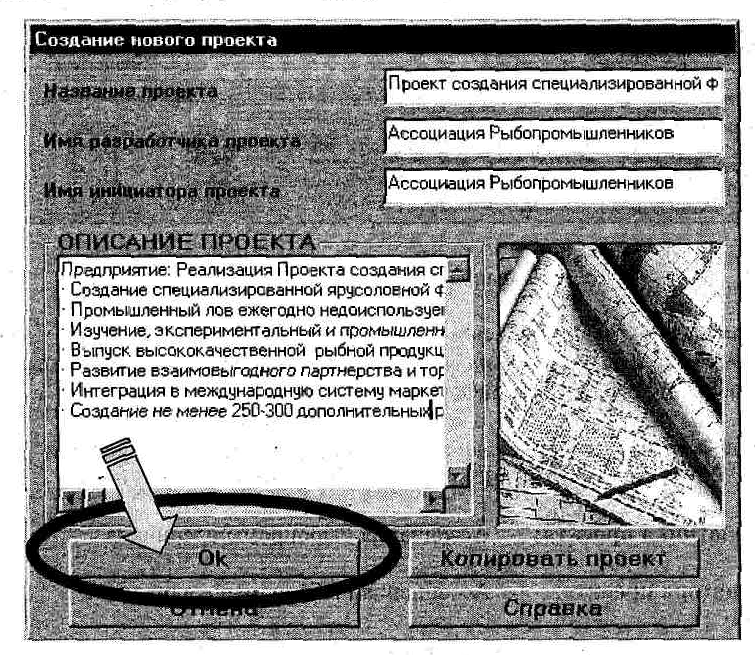
Рис. 2. Описание проекта
В окне управления проектами установите с помощью манипулятора мыши курсор в качестве текущего проекта Проект создания специализированной флотилии для ярусного промысла донных пород рыб и нажмите находящуюся справа кнопку "Открыть" (см. рис. 3).
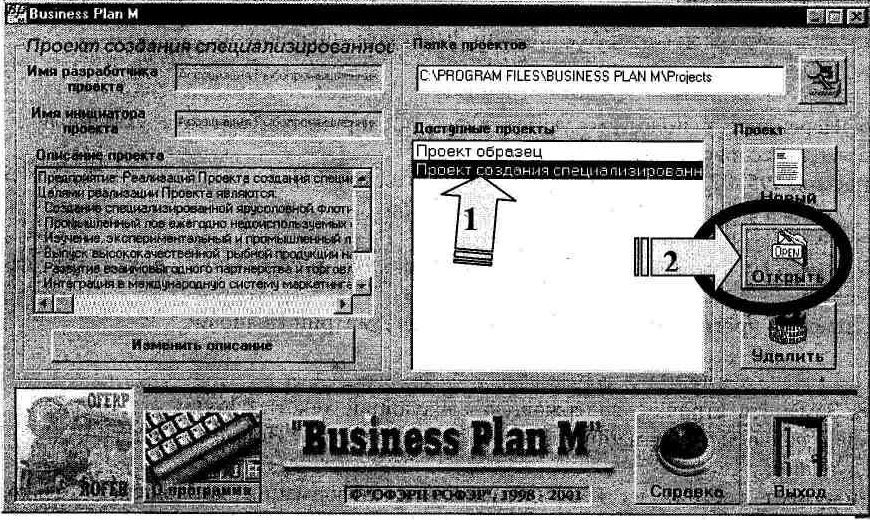
Рис.3. Открытие созданного проекта
4. На экране появится предупреждение о том, что открываемая книга содержит макросы. Выберите опцию Включить макросы (см. рис.4).
ВНИМАНИЕ!!! Не нажимайте НИКАКИХ клавиш и кнопок мыши, пока полностью не загрузится открываемая книга!
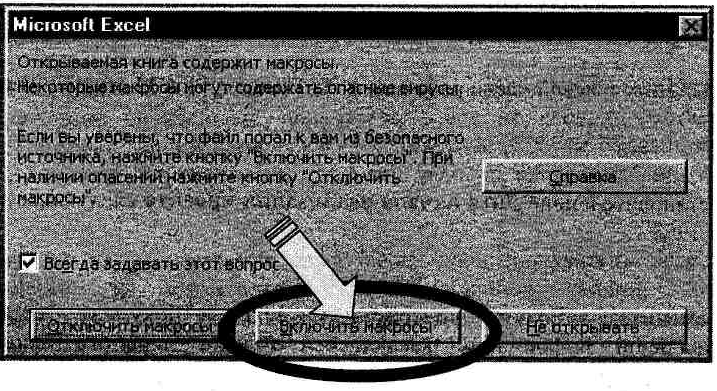
Рис. 4. Предупреждающее окно.
5. Подведите манипулятор мыши к кнопке Логотип и нажмите левую кнопку мыши. Перед Вами появится окно, отображающее папки с файлами, находящимися на Вашем диске. Перейдите с Вашего диска на учебный диск курса "Менеджмент. Базовый курс". Найдите папку LOGO, находящуюся на учебном диске
"Менеджмент. Базовый курс". Перейдите в папку LOGO. Выберите эмблему предприятия, находящуюся в папке LOGO и называющуюся logotip.gif. Затем нажмите кнопку Добавить.
В итоге этой манипуляции у Вас на рабочем поле программы Business Plan M должен установиться логотип Ассоциации Рыбопромышленников.
6. Перейдите в поле, где указан адрес предприятия. Замените указанный в программе адрес на следующий:
Россия, 4953023, г. Новый, улица Комсомольская, 241-б.
7. Замените существующую информацию о генеральном директоре на следующую:
Директор программы развития АРС Иванов Дмитрий Иванович.
8. Замените строчку, содержащую следующий текст: "Документ состоит из конфиденциальной информации касающейся только ЗАО "Новые технологии ОРС"" на следующий:
Документ состоит из конфиденциальной информации касающейся только Ассоциации Рыбопромышленников.
9. Измените название предприятия "Закрытое акционерное общество "Новые технологии ОРС" на следующее:
Ассоциация Рыбопромышленников
10. Замените текст "по строительству трехъярусного гаража-стоянки с комплексом технического обслуживания автомобилей" на следующий:
по созданию специализированной ярусоловной флотилии (см. рис.5).
11. Нажмите в левой части рабочего поля Business Plan M строчку Параметры проекта.
12. Установите в поле Дата начала реализации проекта следующее значение: 01.07.1998
13. Замените строчку, содержащую текст "Документ состоит из конфиденциальной информации касающейся только закрытого акционерного общества "Новые технологии ОРС"" на следующий:
Документ состоит из конфиденциальной информации касающейся только Ассоциации Рыбопромышленников.

Рис. 5. Замена текста по проекту
14. Замените текст " E-mail: xxxx@xxxx.xxx" на следующий: E-mail: AR@ mail.ru
15. Замените текст "тел: (095) 000-0000 факс: (095) 000-0000" на следующий: Тел: (22) 5-24-84, 5-67-47, факс: (4242) 42-56-13
16. Замените текст " ЗАО "Новые технологии ОРС"" на следующий: Ассоциация Рыбопромышленников
17. Замените в меморандуме конфиденциальности строки "Принимая, на рассмотрение этот бизнес-план, получатель берет на себя ответственность и гарантирует возврат данной копии ООО «ХХХХХХХХХХ» по указанному адресу, если он не намерен инвестировать капитал в данную программу" на следующий текст:
Принимая, на рассмотрение этот бизнес-план, получатель берет на себя ответственность и гарантирует возврат данной копии Ассоциации Рыбопромышленников по указанному адресу, если он не намерен инвестировать капитал в данный проект (см. рис.6).
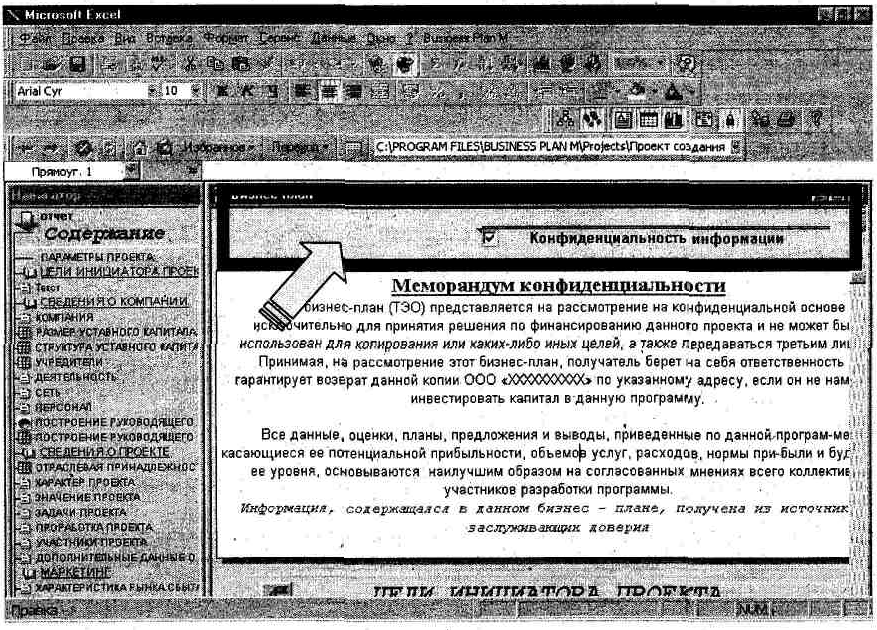
Рис. 6. Текст меморандума, который надо заменить
18. В левом навигационном меню выберите строчку Цели инициатора проекта
19. Нажмите на фигурную стрелку рядом с текстом "Цели инициатора проекта". В появившемся окне наберите поочередно следующие строки:
• Создание специализированной ярусоловной флотилии в рамках единого предприятия в целях развития прибрежного рыболовства в зоне N и Южных островов.
• Промышленный лов ежегодно недоиспользуемых объектов морского промысла.
• Изучение, экспериментальный и промышленный лов полностью неиспользуемых ранее объектов морского промысла.
• Выпуск высококачественной рыбной продукции на уровне международных стандартов.
• Развитие взаимовыгодного партнерства и торговли со странами АТР.
• Интеграция в международную систему маркетинга рыбных продуктов.
• Создание не менее 250-300 дополнительных рабочих мест.

Рис. 7. Добавление целей инициатора проекта
После того, как Вами будут набраны все вышеперечисленные цели инициатора проекта, подведите манипулятор мыши к строке "Вхождение Банка в уставной капитал", находящейся в списке элементов и нажмите вот эту кнопку:

Затем нажмите вот эту кнопку:

20. Перейдите к заполнению сведений о компании. Для этого в навигационном меню расположенном справа выберите строчку Сведения о компании и нажмите на рабочем листе стрелку, находящуюся рядом со строчкой "Сведения о компании".
21. Занесите следующие данные в строчку Полное наименование предприятия: Ассоциация Рыбопромышленников
21. В навигационном меню расположенном справа выберите строчку Учредители и нажмите на рабочем листе стрелку, находящуюся рядом со строчкой Учредители. В появившемся окне добавьте 2 следующие строки:
Учредитель 2 (наименование) Учредитель 3 (наименование)
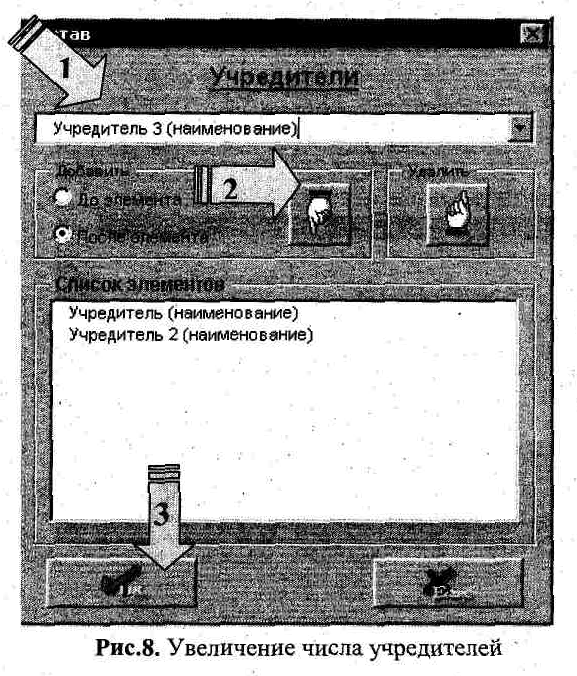
22. Заполните таблицу об учредителях.
а) В столбик Учредитель (наименование) занесите следующую информацию:
Ассоциация Рыбопромышленников
В столбик доля % занесите следующую информацию:
45%
б) В столбик Учредитель 2 (наименование) занесите следующую информацию:
Общество с ограниченной ответственностью "Роза" В столбик доля % занесите следующую информацию: 40%
В столбик дополнительная информация занесите следующую информацию: Адрес: 121007, N, улица Дзержинского, 1, офис 201 Тел: (22) 3-23-10, Факс: (22) 3-23-10, E-mail: Captain @ mail.ru
в) В столбик Учредитель- 3 (наименование) занесите следующую информацию:
Администрация области
В столбик доля % занесите следующую информацию:
20%
В столбик дополнительная информация занесите следующую информацию: 121011, г. Новый, Коммунистический проспект, 1. Комитет по экономике Тел: 3-75-04, Факс: (22) 60-61 Департамент по рыболовству Тел: (42) 27-46, факс: (42) 39-91.
24. В навигационном меню расположенном справа выберите строчку Деятельность и на рабочем листе в окошко под строкой Деятельность занесите следующую информацию:
Деятельность вновь создаваемой рыбопромышленной компании будет определяться в первую очередь стратегическим планом развития рыбного хозяйства РФ в рамках реализации "Программы развития рыбохозяйственногю комплекса Южной области на долгосрочный период до 2010 года". В соответствии с отраслевой принадлежностью предприятие будет входить в состав рыбопромышленных предприятий Ассоциации рыбопромышленников N департамента по рыболовству Министерства сельского хозяйства и продовольствия РФ.
25. В навигационном меню расположенном справа выберите строчку Персонал и нажмите фигурную стрелку на рабочем листе рядом со строкой Персонал. В появившееся окно занесите следующую ицформацию:
Административный персонал Производственный персонал